Excelでカレンダーを表現する場合、最もシンプルな方法でカレンダー作成することをお勧めします。
とかく、複雑な形式で時系列を表現しがちですが、思い切って簡素化を図ってみましょう。ひな形のカレンダー作成には、Excelのオートフィル操作が威力を発揮します。この例では、年月日を左寄せ、曜日を中央寄せに、前もって書式設定しています。

1日と曜日を入力したら、2セルを範囲指定して矩形の右下(■)をつまみます。■が+に変わったら、

下の方にドラッグして31日分を自動作成します。

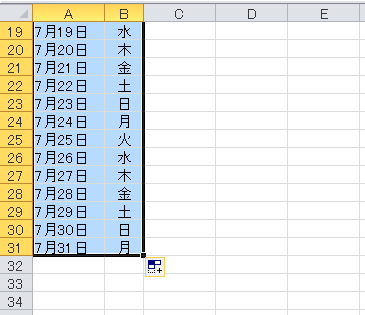
この例は1か月分ですが、どんどん下にドラッグしていけば、12ヵ月分でも3年分でも作成することができます。「セルの書式設定」で、日だけの表示、年月日表示、右寄せなど、お好みの表示形式にしましょう。カレンダーができたら、先頭の方の行に表タイトルを入れたり、項目名見出しの行を入れたりと、体裁を調整します。
後は、xoBlosのExcelインポート機能を使って、縦軸の年月日を目印に、データを挿し込み入力したり、加算集計していく仕組みを作るだけで、効果的なソリューションが開発できてしまいます。以下の参考記事を参照してください。
参考記事
Designer:縦軸も横軸も「禁」さえ覚えておけば大丈夫
http://xoblos.hatenablog.jp/entry/2017/07/13/031411